很多用戶在使用Win8系統的過程中,會遇到系統文件損壞的問題,這時用戶一般會使用sfc /scannow進行修復。可是最近有位Win8用戶在修復的過程中,遇到系統提示:“Windows 資源保護找到了損壞文件但無法修復其中某些文件”,這是怎麼回事呢?出現這種情況說明系統文件在winsxs中的備份也一並損壞了,下面我們來看看解決辦法。
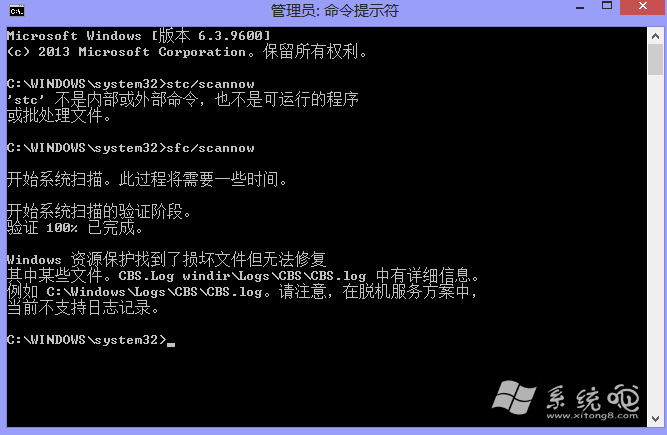
解決辦法如下:
第一步:找到損壞的文件
以管理員權限運行命令提示符,然後鍵入findstr /C:"[SR] Cannot repair member file" %windir%\logs\cbs\cbs.log >"%userprofile%\Desktop\sfcdetails.txt"命令完成後會在桌面生成一個名為“sfcdetails.txt”的文件,打開它,就可以看到無法修復的損壞文件的文件名了,如圖:

知道了文件名,接下來就是定位文件的位置了,直接在Windows目錄下用文件名搜索該文件,所有搜到的文件都是損壞的文件(一般最少有兩個,一個源文件一個備份,由於備份文件也損壞了,所以接下來全部都需要被替換)。
第二步:用正常的文件替換掉他
找到了損壞的文件,接下來就是要用正常的文件替換掉他,正常的文件從哪裡來呢?你可以從相同系統的別人的電腦上拷貝一份過來,或者從Windows的安裝盤或原始安裝鏡像中獲取。這裡要細說的是第二種。
插入安裝盤或用7z或RAR打開安裝鏡像,在sources目錄下找到install.wim,打開它,每個數字的目錄下分別有不同版本的Windows文件(1.簡易版,2.家庭基本版,3.家庭高級版,4.專業版,5.旗艦版),進入對應自己Windows版本文件的目錄(PS:盜版的第三方封裝系統基本上都是旗艦版的),找到對應的文件,將其解壓出來。
接下來,就是替換文件的工作,首先要獲取需要被替換的損壞的系統文件的完全訪問權限,以管理員權限運行命令提示符,依次執行下面兩條命令:
takeown /f 損壞系統文件的完整路徑
icacls 損壞系統文件的完整路徑 /GRANT ADMINISTRATORS:F最後用剛才解壓出來的文件替換掉損壞的文件就搞定了。
上述便是Win8提示“Windows 資源保護找到了損壞文件但無法修復”的解決辦法,遇到這種情況,我們只要將正常的文件替換掉損壞文件就可以解決了。